Win10系统怎么设置局域网打印机共享?Win10系统设置局域网打印机共享的方法
很多小伙伴还不了解Win10系统怎么设置局域网打印机共享,所以下面小编就带来了Win10系统设置局域网打印机共享的方法,有需要的小伙伴赶紧来看一下吧。
Win10系统怎么设置局域网打印机共享?Win10系统设置局域网打印机共享的方法
1、"win+R"快捷键打开运行输入"control",回车打开控制面板,将右上角的"查看方式"改为"小图标",如图所示。
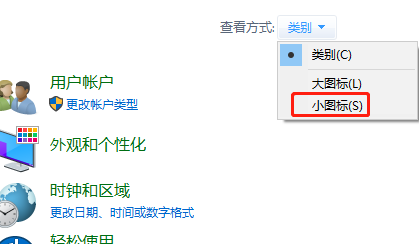
2、接着选择其中的"设备和打印机"打开,如图所示。
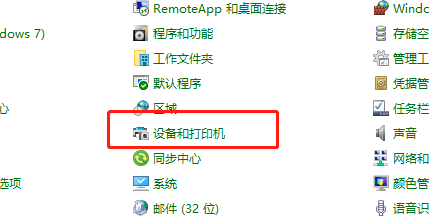
3、在窗口中,右击需要共享的打印机,选择菜单选项中的"打印机属性",如图所示。
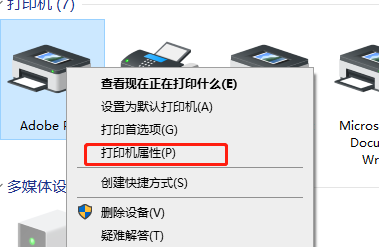
4、然后切换到上方的"共享"选项卡中,如图所示。
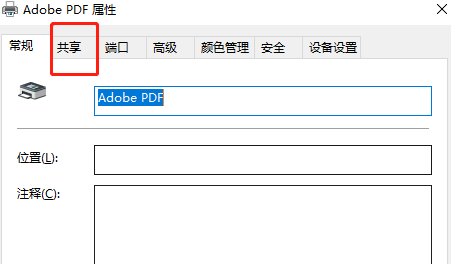
5、最后找到"共享这台打印机",将其勾选上就可以了,如图所示。
